Microsoft Edge je webový prehliadač vyvinutý spoločnosťou Microsoft. Prvýkrát bol vydaný pre Windows 10 a Xbox One v roku 2015 a následne pre Android a iOS v roku 2017. Edge je založený na webovom prehliadači Chromium a možno ho považovať za nástupcu Internet Explorera. Prehliadač Edge má niekoľko jedinečných funkcií, jednou z nich je lišta Edge. Okrajový panel je panel s nástrojmi, ktorý sa zobrazuje v hornej časti okna prehliadača. Obsahuje panel s adresou, panel vyhľadávania a ďalšie ovládacie prvky. Bočný panel Edge je panel, ktorý sa zobrazuje na ľavej strane okna prehliadača. Obsahuje skratky na často navštevované webové stránky, vašu históriu a obľúbené položky. Panel Office Edge je panel s nástrojmi, ktorý sa zobrazuje v hornej časti okna aplikácie Office. Obsahuje ovládacie prvky na otváranie, ukladanie a tlač súborov. Aký je teda rozdiel medzi panelom Edge, bočným panelom Edge a kancelárskym panelom Edge? Panel Edge je jedinečný pre prehliadač Edge a v iných prehliadačoch sa nenachádza. Bočný panel Edge je tiež jedinečný pre Edge a nenachádza sa v iných prehliadačoch. Kancelársky panel Edge je jedinečný pre aplikáciu Office a v iných aplikáciách sa nenachádza.
V tomto príspevku vysvetlíme rozdiel medzi okrajový pás , okrajový bočný panel, a Hraničný kancelársky bar , ich funkcie a ako ich používať v prehliadači Microsoft Edge v systéme Windows 11. Ukážeme vám tiež, ako ich zapnúť a vypnúť.

Microsoft sa neustále snaží tlačiť používateľov, aby používali prehliadač Edge. A v tomto smere pridáva do Edge množstvo funkcií. Microsoft nedávno pridal do Edge 3 rôzne typy servisných panelov. Aj keď sú primárne zamerané na pomoc pri multitaskingu, môžu sa zdať ohromujúce alebo mätúce, ak nepoznáte ich primárny účel alebo rozdiel medzi týmito pásmami. V tomto príspevku vysvetlíme rozdiely medzi týmito 3 panelmi známymi ako Edge Bar, Edge Sidebar a Edge Office Bar.
Ak chcete získať prístup k týmto pruhom, uistite sa, že ste aktualizovali svoj prehliadač Edge na najnovšiu verziu.
Čo je Microsoft Edge Bar?
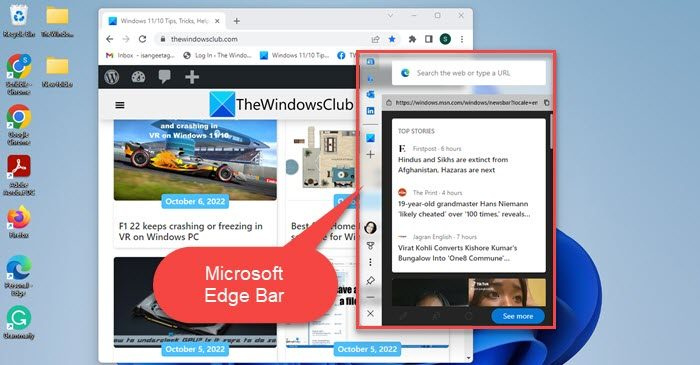
Panel Microsoft Edge je samostatný panel, ktorý vám umožňuje vyhľadávať na webe, kontrolovať e-maily, kontrolovať počasie, čítať správy atď. bez toho, aby ste museli otvárať okno prehliadača na celú obrazovku. Funguje to ako mini prehliadač pre vás. Zostáva otvorený nielen pri prepínaní medzi kartami prehliadača, ale aj pri prepínaní medzi aplikáciami na počítači so systémom Windows 11/10.
Okrajová lišta je predvolene vypnutá. Môžete to povoliť na stránke nastavení prehliadača. Vyberte Okraj lišty na ľavej table a potom kliknite Otvorte panel Edge na spustenie panela Edge na počítači so systémom Windows. TO zakázať panel Edge , stačí kliknúť na ikonu krížika (x) v spodnej časti panela.
Kľúčové vlastnosti okrajovej lišty
- Funguje ako mini prehliadač a umožňuje vám surfovať na webe, zatiaľ čo pracujete na inej aplikácii v počítači.
- 3 rozloženia Vyberte si z možností Iba vyhľadávanie, Vertikálne rozloženie a Pripnuté rozloženie.
Iba vyhľadávanie Rozloženie zobrazuje panel Edge v jeho minimalistickej podobe.
Vertikálne usporiadanie premení panel na plávajúce vertikálne okno, ktoré možno presúvať kdekoľvek na ploche obrazovky.
Pripnuté rozloženie napodobňuje funkciu Snap Assist v systéme Windows. Keď pripnete panel Edge, zaberie miesto na pracovnej ploche a zmení veľkosť inej aplikácie, ktorá je súčasne otvorená. - Plávajúce tlačidlo, ktoré môžete použiť na rýchly prístup k panelu Edge v jeho vertikálnom rozložení, keď máte otvorenú inú aplikáciu.
- Rýchly prístup k vášmu účtu Outlook alebo LinkedIn.
- Pridajte ďalšie webové stránky na panel Edge pre rýchly prístup.
Čo je bočný panel Microsoft Edge?
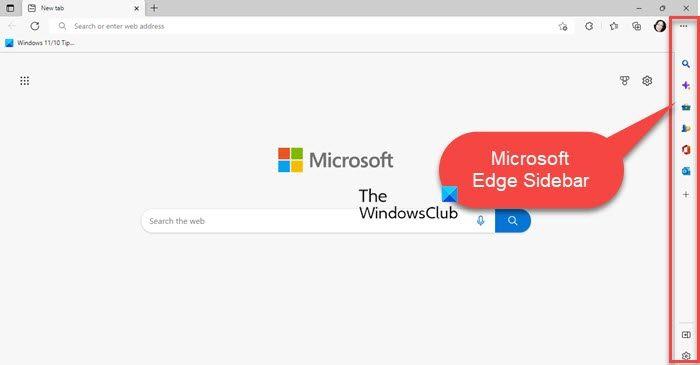
na prihlásenie je potrebný skype javascript
Bočný panel Microsoft Edge dáva Ti Prístup k niektorí z dôležité nástroje Čo vám pomôže pri multitaskingu keď používate prehliadač Edge. Po zapnutí sa zobrazí na pravej strane prehliadača okno.
Ak napríklad čítate článok a nepoznáte význam nejakého slova, pravdepodobne si otvoríte novú kartu, vygooglite si jeho význam a vrátite sa na hlavnú kartu. Podobne, ak potrebujete urobiť nejakú matematiku (napríklad prevod jednotiek alebo základné sčítanie/odčítanie), keď už niečo robíte, budete musieť otvoriť novú kartu. Tak či onak, budete prepínať medzi kartami a vykonávať viacero úloh súčasne. Bočný panel Edge odstraňuje toto obmedzenie tým, že vám dáva „paralelný“ prístup cez mini prehliadač čo vám umožňuje prístup k niektorým užitočným nástrojom, ako napr Vyhľadávanie nástroj, kalkulačka nástroj, prekladateľ nástroj a jednotka transformácia nástroj.
Povolenie alebo zakázanie bočného panela Edge je celkom jednoduché. Ak ju chcete zapnúť, kliknite na ikonu „Nastavenia a ďalšie“ (tri vodorovné bodky) v pravom hornom rohu okna prehliadača, prejdite nadol a vyhľadajte Zobraziť bočný panel a kliknite naň. Môžete tiež použiť Ctrl+Shift+/ klávesová skratka. Ak chcete vypnúť bočný panel, postupujte podľa rovnakých krokov alebo kliknite na ikonu Skryť bočný panel ikona, ktorá sa zobrazí v spodnej časti panela.
Kľúčové vlastnosti bočného panela Microsoft Edge
- Obsahuje zoznam nástrojov, ktoré vám pomôžu vykonávať viac vecí naraz bez toho, aby ste opustili aktuálnu kartu prehliadača.
- Počas prepínania medzi kartami zostane otvorený.
- Vyhľadávajte na webe pomocou vyhľadávacieho nástroja Bing.
- Zistite viac o webovej stránke, ktorú ste otvorili.
- Získajte bezplatný prístup k množstvu neformálnych a arkádových hier.
- Získajte prístup k svetovému času, kalkulačke, prekladaču, slovníku a ďalším užitočným nástrojom.
- Prístup k aplikáciám balíka Microsoft Office (funguje podobne ako panel Microsoft Office Edge, ako je popísané v ďalšej časti).
- Získajte rýchly prístup k e-mailu programu Outlook.
Ak máte podnikovú verziu systému Windows alebo váš počítač beží v súlade so zásadami spoločnosti, môžete naraziť na problém, kedy sa bočný panel stále zobrazuje, aj keď ste ho už zakázali. V tomto prípade môžete použiť tieto opravy zastaviť otváranie okraja .
Čítať: Ako pridať alebo odstrániť bočný panel vyhľadávania v Microsoft Edge.
Čo je Microsoft Edge Office Bar?
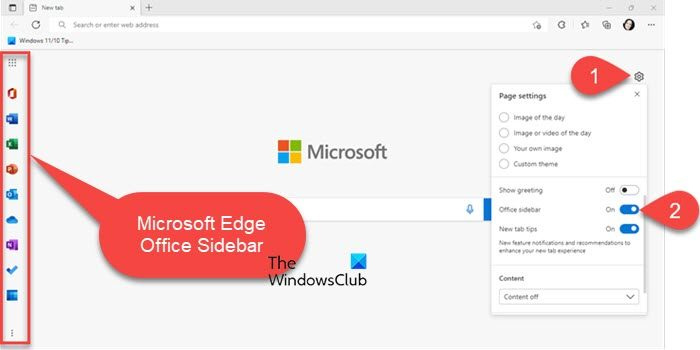
sa nemôže pripojiť k internetu Windows 10
Ovládací panel Microsoft Edge Toto funkcia karty čo vám umožňuje rýchlo spustiť aplikácie Microsoft 365 v prehliadači Edge. Ako už názov napovedá, poskytuje vám prístup k webovým aplikáciám na zvýšenie produktivity balíka Office vrátane Office Home, Word, Excel, PowerPoint, Outlook, OneDrive, OneNote, To Do, Kalendár a Skype.
V predvolenom nastavení je panel Office v Edge zakázaný. Môžete to povoliť v nastaveniach rozloženia stránky z Nová vložka . Po povolení sa zobrazí ľavej strane karty . Potom môžete použite ho na rýchle spustenie aplikácií Microsoft Office 365 v prehliadači Edge . Ak chcete panel deaktivovať, kliknite na ikonu ponuky v spodnej časti (tri zvislé bodky) a vyberte Skryť bočný panel .
Kľúčové vlastnosti Microsoft Edge Office Bar
- Poskytuje prístup k mnohým aplikáciám a službám Microsoft 365 v prehliadači Edge.
- Skratky aplikácií sa zobrazujú na páse s nástrojmi na ľavej strane okna prehliadača.
- V hornej časti pásu s nástrojmi sa nachádza ikona spúšťača aplikácií, ktorá rozširuje pás s nástrojmi a zobrazuje názvy viditeľných aplikácií.
- V spodnej časti pásu s nástrojmi je ikona ponuky, ktorá zobrazuje možnosť skryť panel Edge Office.
- Skratka aplikácie spustí webovú verziu aplikácie na karte prehliadača a umožní vám prístup k vašim uloženým dokumentom vo OneDrive.
- Toto exkluzívna funkcia karty . Preto ho možno budete musieť povoliť pre každú novú kartu v prehliadači Edge.
- Podporuje tmavý režim a prispôsobuje sa téme vášho prehliadača.
Tu sa rozdiel medzi Edge Bar, Edge Sidebar a Edge Office Bar končí. Ak máte stále nejaké pochybnosti, dajte nám vedieť v sekcii komentárov nižšie.
Čo je bočný panel Microsoft Edge?
Postranný panel Microsoft Edge je funkcia prehliadača Edge, ktorá poskytuje rýchly prístup k mnohým užitočným nástrojom, ako je kalkulačka, jazykový prekladač, tester rýchlosti internetu a ďalšie, ako aj k niektorým aplikáciám balíka Office, ako je Outlook, ktoré zlepšujú vašu koncentráciu pozornosti a výkonu. . Tieto nástroje vám umožňujú vykonávať viacero úloh súčasne na jednej karte prehliadača. Alebo aj keď prepínate medzi kartami, môžete použiť bočný panel na spustenie týchto aplikácií kliknutím na tlačidlo.
Čo je Microsoft Edge Bar?
Panel Microsoft Edge je mini verzia prehliadača Edge, ktorá vám umožňuje surfovať na webe, čítať správy, kontrolovať počasie a pristupovať k vašim obľúbeným webovým stránkam bez otvárania aplikácie prehliadača Edge. Ide o samostatnú funkciu, ktorá zostáva dostupná ako plávajúce okno pri práci s inými aplikáciami na pracovnej ploche. Má tiež „tlačidlo“, ktoré zostáva navrchu všetkých aplikácií, takže k okrajovej lište sa dostanete jediným kliknutím.
Ako získať bočný panel Edge?
Bočný panel Edge môžete povoliť v ponuke nastavení prehliadača. Kliknite na ikonu troch bodiek v pravom hornom rohu okna prehliadača. Prejdite nadol na Zobraziť bočný panel možnosť a kliknite na ňu. Bočný panel sa zobrazí na pravej strane prehliadača Edge.
Čítaj viac: Ako povoliť alebo zakázať vizuálne vyhľadávanie v Microsoft Edge.
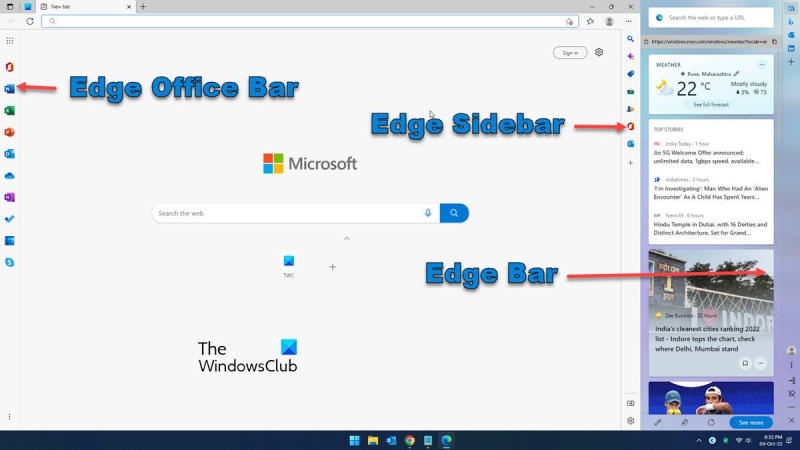







![Klávesnica sa stále odpája v systéme Windows 11/10 [Opravené]](https://prankmike.com/img/keyboard/59/keyboard-keeps-disconnecting-in-windows-11/10-fixed-1.png)






